Avant de connaître la coquille de poisson, donnons-nous un aperçu du noyau Shell&.
Shell est un programme qui fournit une interface entre l’utilisateur et le noyau.
Le noyau est le cœur du système d’exploitation Linux qui gère tout ce qui se passe entre un utilisateur et un système d’exploitation (OS).
Le shell est disponible pour tous les utilisateurs lors du lancement du terminal, ce qui leur permet d’exécuter les commandes disponibles. Une fois l’exécution de la commande terminée, sa sortie sera affichée dans la fenêtre du terminal.
Bash Shell signifie Bourne Again Shell qui est le shell de connexion par défaut utilisé parmi les distributions Linux.
Sous Linux, il existe différents types de coquilles disponibles pour les utilisateurs, et nous allons discuter de l’une des coquilles les plus populaires appelée « coquille de poisson” dans ce tutoriel.
Qu’est-ce que la coquille de poisson?
Fish Shell signifie friendly interactive shell qui est un shell en ligne de commande entièrement équipé, intelligent et convivial qui prend en charge de nombreuses fonctionnalités pratiques contrairement à tout autre shell.
Les fonctionnalités sont l’Autosuggestion, les scripts Sains, la Complétion des pages de manuel, la configuration basée sur le Web et la couleur VGA Glorieuse.
Fish shell rend votre ligne de commande plus productive et utile &amusante sans se souvenir d’un tas de commandes Linux en raison de leurs fonctionnalités pratiques.
Êtes-vous curieux de le tester? Si oui, allez-y et installez-le en suivant les étapes ci-dessous.
Installation de Fish shell sous Linux
Fish shell peut être installé facilement car il est disponible dans les dépôts par défaut de la plupart des distributions Linux. Dans le cas où il n’est pas disponible dans votre distribution, veuillez ajouter le référentiel officiel Fish shell pour l’installer.
$ sudo yum install fish$ sudo dnf install fish$ sudo apt install fish$ sudo zypper install fish
Pour les systèmes Arch Linux, utilisez la commande pacman pour installer fish shell.
$ sudo pacman -S fish
1.1)Installation de Fish shell à l’aide du référentiel officiel
Pour Ubuntu et ses dérivés, utilisez la commande apt pour installer fish shell.
$ sudo apt-add-repository ppa:fish-shell/release-3$ sudo apt update$ sudo apt install fish
Pour Fedora 31, utilisez la commande DNF pour installer fish shell.
Pour Debian 10 :
Pour les systèmes RHEL/CentOS, utilisez la commande YUM pour installer fish shell.
Sur RHEL 7:
Sur CentOS 8:
Pour CentOS 7:
Pour le système openSUSE Leap 15.2, utilisez la commande zypper pour installer fish shell.
Utilisation de la coquille de poisson
Une fois la coquille de poisson installée avec succès, tapez simplement fish dans votre terminal, qui passera automatiquement à la coquille de poisson de la coquille de bash par défaut.
$ fish
La capture d’écran ci-dessous montre que la coquille de poisson est chargée et prête à l’emploi. « fish” invite par défaut le nom d’utilisateur, le nom d’hôte et le répertoire de travail qui peuvent même être personnalisés, en fonction de vos besoins en exécutant la fonction fish_prompt.
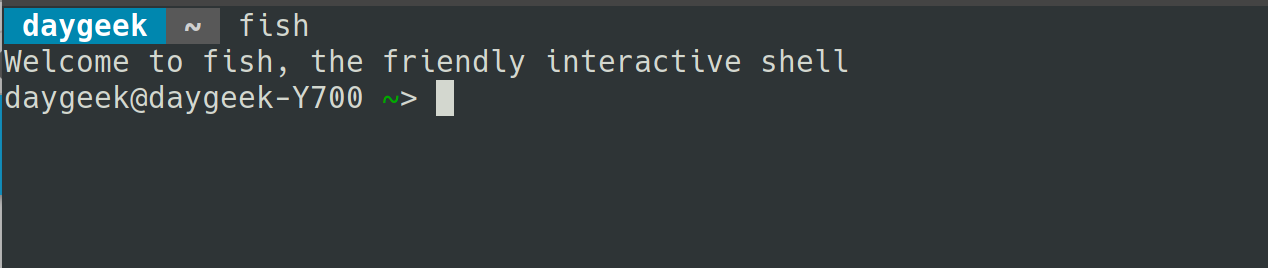
Suggestion automatique
Lorsque vous tapez quelques lettres de commandes dans la coquille de poisson, il suggérera automatiquement une commande dans une couleur gris clair qui ont été récemment utilisés.
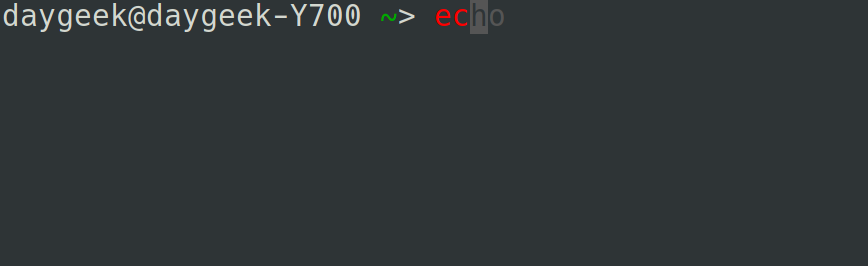
Une fois que la suggestion automatique fournit la commande souhaitée, allez-y et appuyez sur le Left Arrow Key pour remplir la commande, au lieu de taper la commande complète.
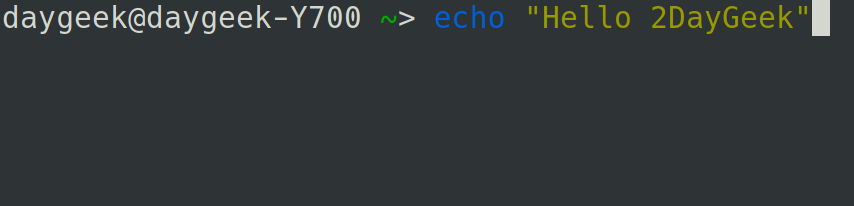
Instantanément, l’historique précédent de la chaîne correspondante est accessible en appuyant sur Up Arrow Key après avoir tapé quelques lettres de la commande souhaitée . Il est similaire à celui de l’option bash shell CTRL+r.
Achèvement de l’onglet
Après avoir tapé la commande souhaitée, appuyez sur le bouton Tab pour découvrir les commandes pertinentes.
Reportez-vous à la capture d’écran ci-dessous:
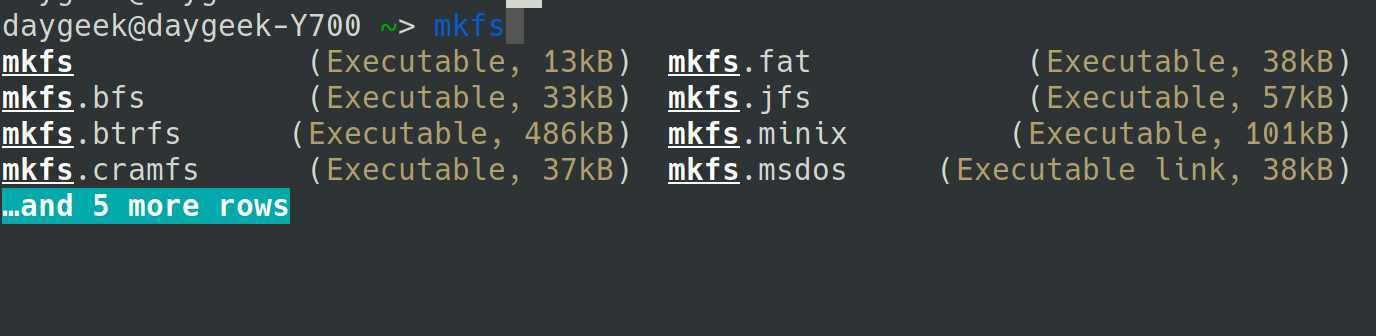
Appuyez sur le une fois de plus pour voir la liste complète.
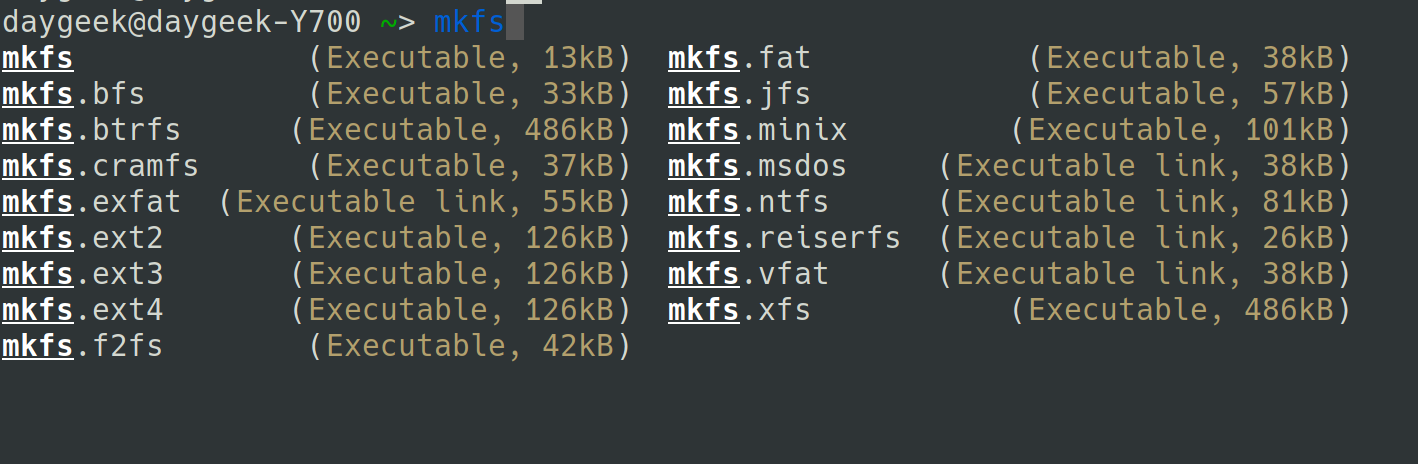
Coloration syntaxique
Fish effectue la coloration syntaxique, tout en tapant des commandes dans le terminal. Les commandes non valides seront mises en surbrillance dans RED color.
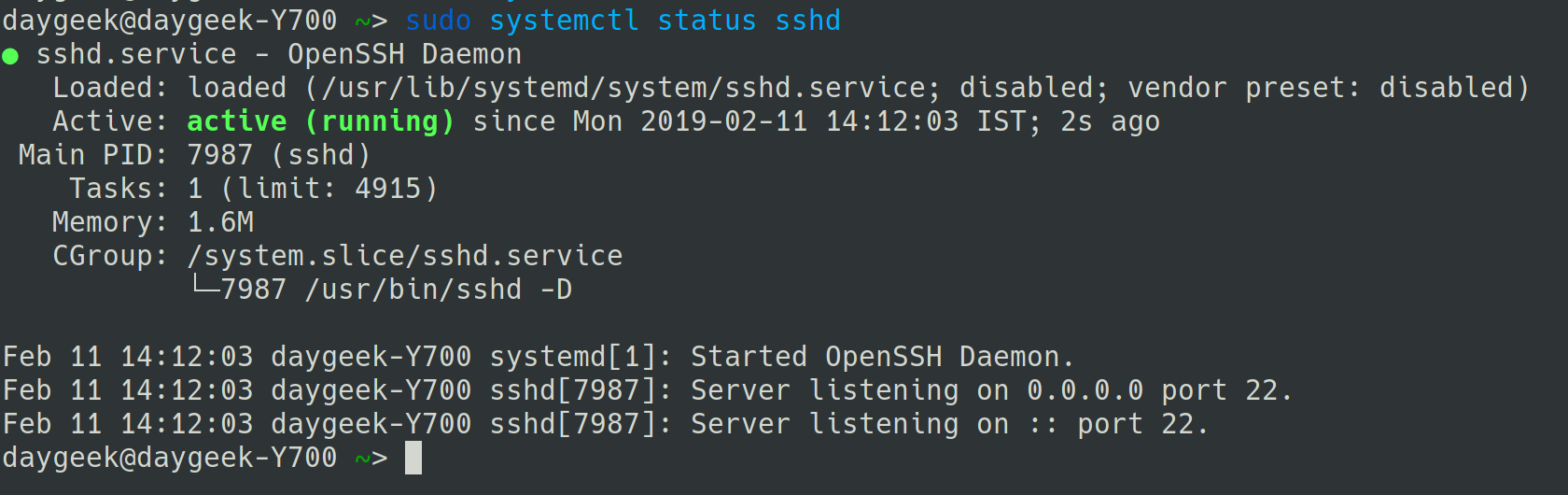
Fish Shell soulignera les chemins de fichiers valides dans lesquels les chemins invalides apparaîtront en couleur rouge sans soulignement.

Configuration basée sur le Web
Fish shell a une fonctionnalité intéressante, qui nous permet de définir les couleurs, l’invite, les fonctions, les variables, l’historique et les liaisons via un navigateur Web.
Exécutez la commande suivante dans le terminal pour lancer l’interface de configuration Web.
Une fois exécuté, appuyez sur Ctrl+c pour quitter.
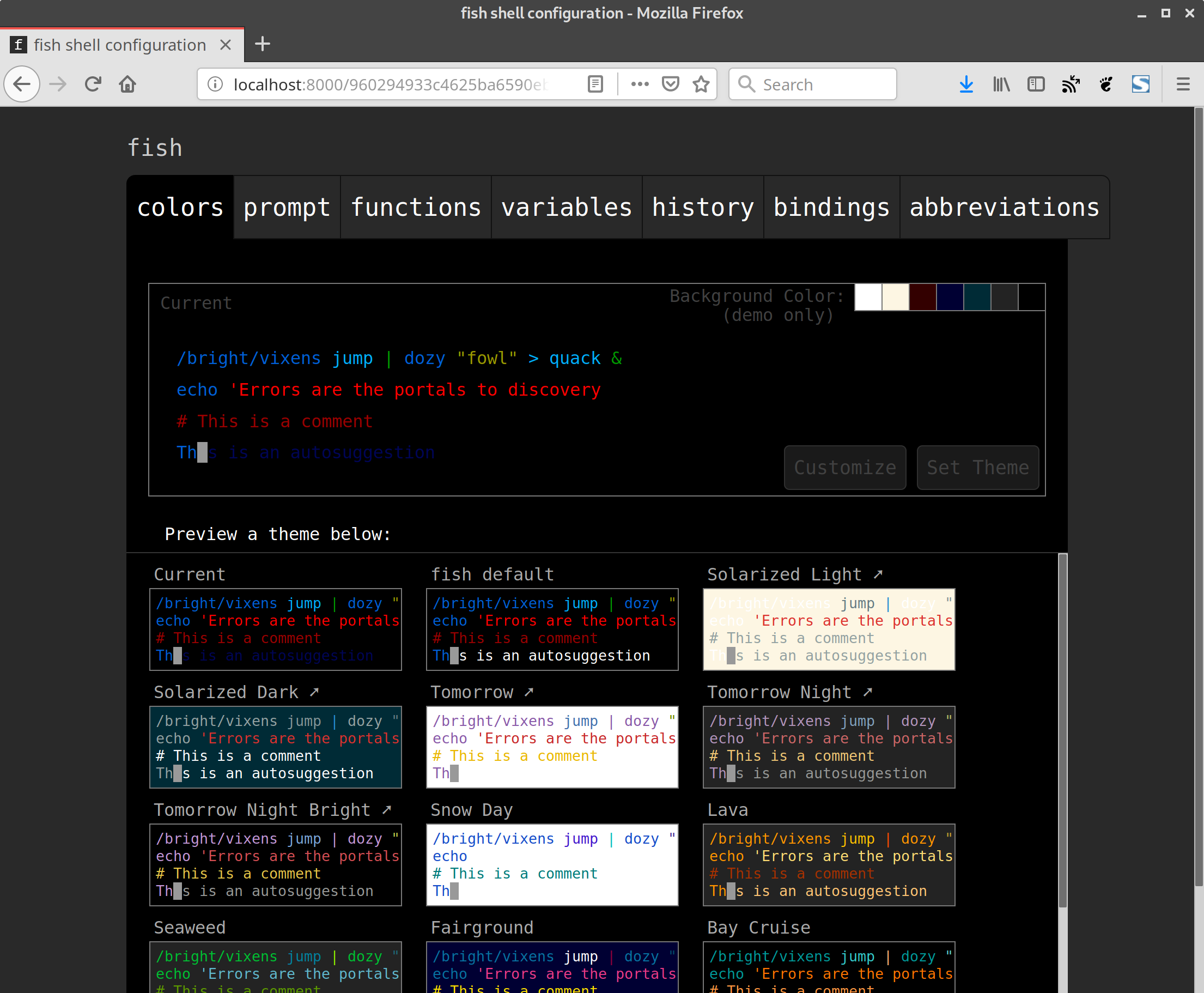
Complétions de pages de manuel
D’autres shells prennent en charge les complétions programmables, mais seul fish les génère automatiquement en analysant vos pages de manuel installées.
Pour effectuer, exécutez la commande ci-dessous.
Configuration de Fish, comme coquille par défaut
Pour se familiariser avec la coquille de poisson, il est suggéré de définir la coquille de poisson comme coquille par défaut au lieu de basculer à chaque fois. Pour l’utiliser, déterminez l’emplacement de la coquille de poisson en utilisant la commande ci-dessous.
$ whereis fishfish: /usr/bin/fish /etc/fish /usr/share/fish /usr/share/man/man1/fish.1.gz
Le shell par défaut peut être changé en « fish shell” en exécutant la commande suivante.
$ chsh -s /usr/bin/fish
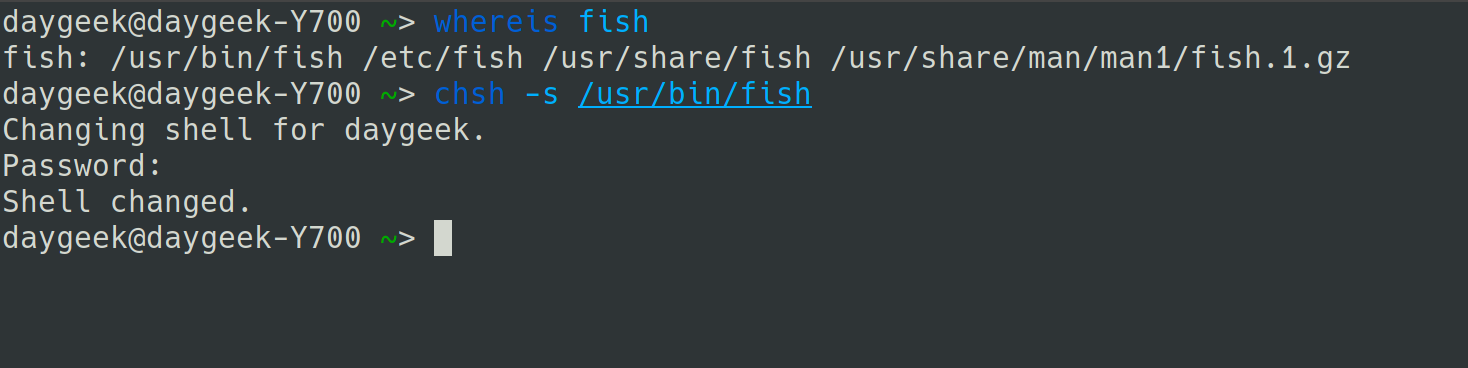
Note:Check si les binaires fish shell ont été ajoutés au fichier /etc/shells ou non ? S’il n’est pas ajouté, exécutez la commande suivante pour l’ajouter.
$ echo /usr/bin/fish | sudo tee -a /etc/shells
Une fois habitué à fish shell et que vous souhaitez utiliser à nouveau bash shell, exécutez les commandes suivantes.
Pour basculer temporairement sur ”bash ».
$ bash
Pour rétablir définitivement « bash”.
$ chsh -s /bin/bash
Conclusion
Le tutoriel a été préparé avec précision pour discuter des différentes caractéristiques de la coquille de poisson.
Merci de nous soutenir en partageant l’article !!!